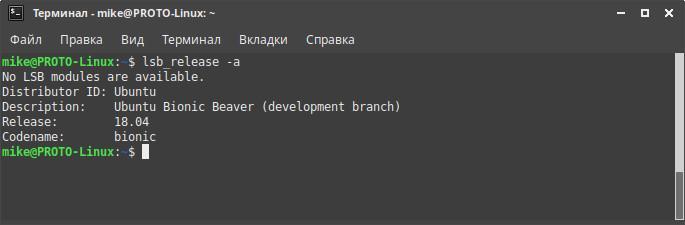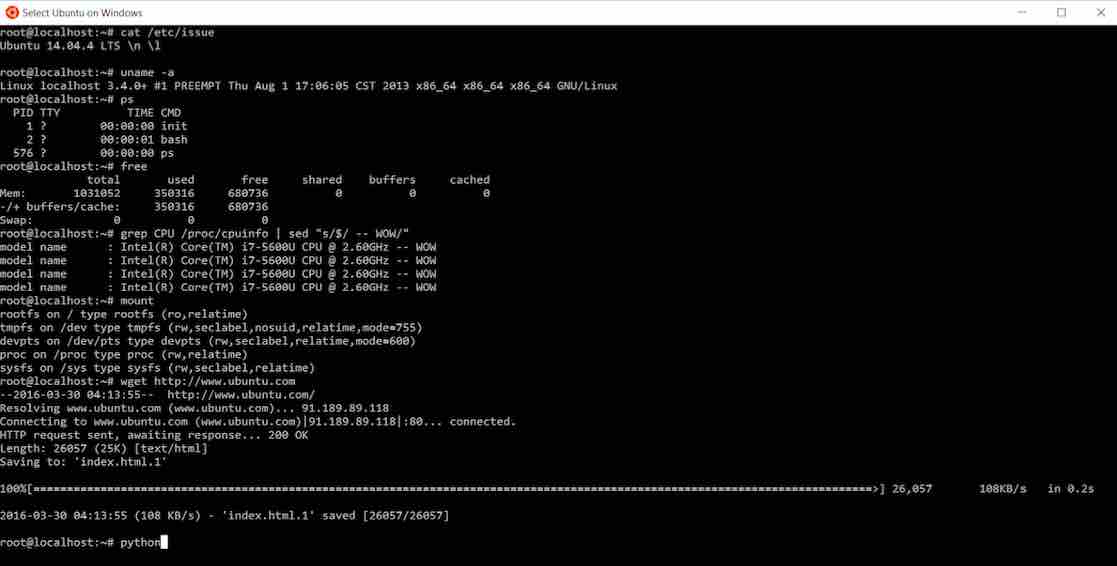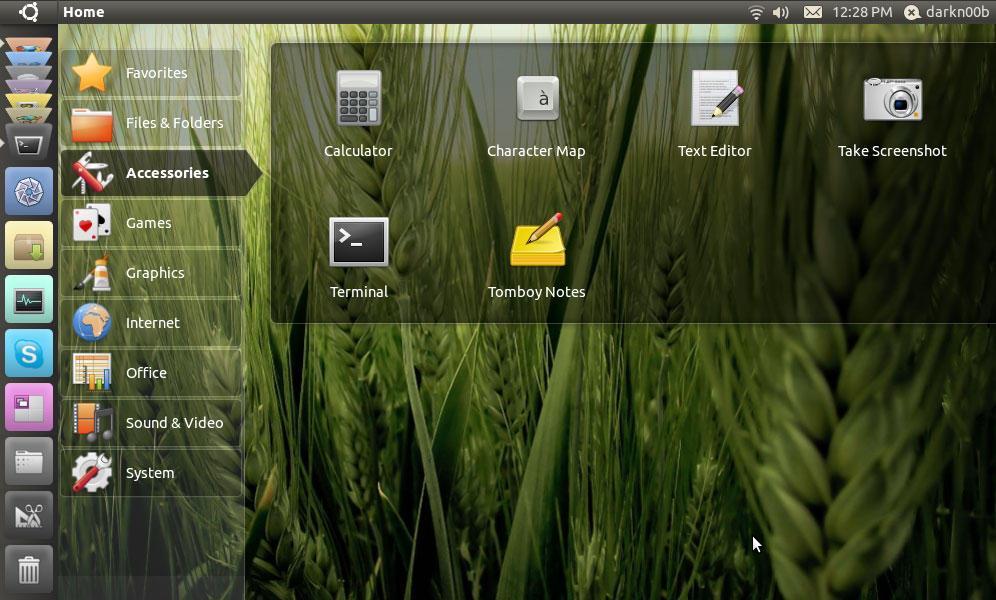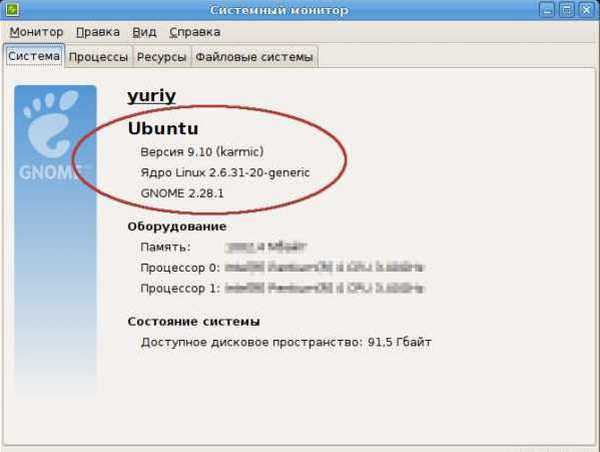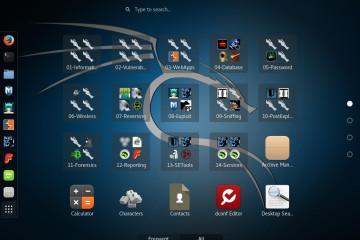Как узнать версию Linux на компьютере — какое ядро используется
Содержание:
При покупке нового персонального компьютера владельцы пытаются узнать версию Linux, на нем установленного. Существует несколько способов определения, при правильном выполнении любого из них вопрос больше не встает. Со временем пользователь сможет не только определить вариацию операционной системы, но и проверить причины нарушения нормальной работы ПК.
Для чего нужно знать версию операционной системы
Работоспособные системные дистрибутивы позволяют владельцам использовать свежие релизы. Многие пользователи предпочитают использовать промежуточные обновления, позволяющие избавиться от ошибок, а важные изменения скачивать в удобное для себя время.
Существует несколько типов релизов, но к популярным относят:
- Скользящие – не облагают точной датой выпуска, появляются регулярно в репозитории компании и только потом отправляются на ПК. Подобная система применяется популярными ArchLinux, Gentoo и OpenSUSE Thumbleweed. Обновление происходит часто и тип версии для них значения не имеет. Подобные нововведения известны своими минусами – у них пониженная стабильность из-за недостаточного тестирования.
- Фиксированные – их масштабные изменения происходят не чаще одного раза в полугодие. В них присутствуют сведения об операционной системе, она получает обновления и дополнения после полугодового перерыва.
Как узнать версию Linux на компьютере через консоль
Существует несколько типов команд, позволяющие выяснить, какая Linux Version и дистрибутив функционирует на персональном компьютере. Пользователь может выбрать наиболее подходящий для себя вариант.
Команда lsb_release
На форумах и в социальных сетях часто рассматривается вопрос о том, как узнать какой Линукс установлен. Указанная утилита показывает информацию о распределении системы. Команда будет функционировать во всех вариациях операционной системы, в которой присутствует пакет lsb-release:
- lsb_release –a;
- No LSB modules are available;
- Distributor ID: Debian;
- Description: Debian GNU/Linux 9.5 (stretch);
- Release: 9.5;
- Codename: stretch.
Строка описания указывает на версию системы и дистрибутив. Согласно вышеприведенному примеру, в ПК установлена Debian GNU/Linux 9.5 (stretch).
Второй вариант – отображение строчки описания, указывающей на вариацию Debian, вместо вывода всей ранней информации:
- lsb_release –d;
- Description: Debian GNU/Linux 9.5 (stretch).
Команда /etc/*version
Как узнать версию Linux: можно воспользоваться командой cat /etc/*version. Звездочка перед надписью «версия» выставляется по аналогии с файлами, которые заканчиваются на слово «release». При введении команды на дисплее появится надпись «stretch/sid» — кодовое название релиза Debian, который используется на основе Ubuntu.
Команда /etc/issue
Указанный файл включает текстовую идентификацию системы, которая возникает перед приглашением. При введении команды о версии Линукс «cat /etc/issue» ответ выглядит так: «Debian GNU/Linux 9 \n \l».
Как узнать через графический интерфейс на разных дистрибутивах
Узнать дистрибутивы Linux можно и при помощи иных способов. Использование поиска при помощи графического интерфейса подходит новичкам, только начинающим знакомство с системой и плохо реагирующим на «терминал». В методике хватает недостатков, при ней невозможно получить полноценную информацию об ОС.
Чтобы получить системные сведения, необходимо перейти в параметры операционной системы. В каждой из форм распространения программного обеспечения это выполняется по-своему. Для варианта «Ubuntu» нужно кликнуть левой клавишей мыши по ярлыку «системные параметры», расположенной на панели задач. Если значок отсутствует, то утилиту ищут при помощи поиска: открывают «пуск» и прописывают запрос в поисковую строчку.
После перемещения в «системные параметры» нужно отыскать ярлык «сведения о системе» или «подробности» (при использовании Linux Mint) и нажать на значок. На экране возникнет окно с полными сведениями по интересующему вопросу. При применении «Ubuntu» на экране будет показана версия программы, разрядность и используемая графика.
Как посмотреть версию ядра Линукс
Сердцем операционной системы считается ядро, относящееся к нижнему уровню программного обеспечения, которое отвечает за взаимодействие с аппаратными средствами: совместную работу всех приложений, функционирующих в едином пространстве. В Линуксе программа относится к посредникам между аппаратным и программным обеспечением, управляет памятью, дает доступ к сети и контролирует разнообразные процессы.
К распространенным методикам поиска сведений о версии программы относят применение команды «uname». Она позволяет получить полную информацию о системе. Для просмотра доступных данных достаточно ввести «uname –a».
На дисплей будет выведено:
- доступная информация о версии;
- собственное имя персонального компьютера;
- дата сборки;
- личное имя дистрибутива;
- архитектура и версия.
Если пользователь не нуждается в подробностях, то он может просмотреть сведения при помощи команды «uname –r». Имя пакета, содержащего данные, выглядит как «linux-source-номер версии».
Можно воспользоваться еще одним средством для определения ядра – командой «$ cat /proc/version». Она выводит не только всю предыдущую информацию, но и показывает сведения о компиляторе. Под ним подразумевается приложение, переводящее текст утилиты с языка программирования в машинные коды.
При точном выполнении всех вышеуказанных действий, пользователь без проблем может узнать о версии системы, установленной на личном или постороннем персональном компьютере. Новички пытаются избегать работы через терминал, но специалисты советуют им научиться использовать этот инструмент. Со временем придет опыт и сноровка, позволяющие пользоваться консолью не задумываясь, находить важные сведения и определять причины сбоев в работе ПК.